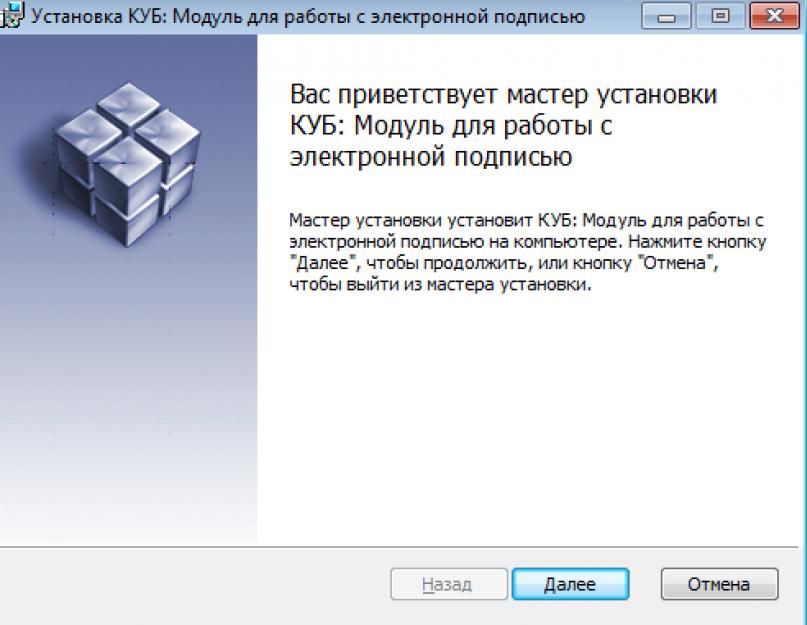تم تصميم هذا البرنامج لزيادة الشفافية والانفتاح في الأعمال الأساسية وكالات الحكومةوهو مسؤول عن إدارة المالية العامة.
بمساعدة برنامج تخطيط نظم المعلومات الجغرافية " الميزانية الإلكترونية»تحسين جودة إدارة أجهزة الدولة من خلال إدخال تقنيات المعلومات والاتصالات وإنشاء مساحة معلومات واحدة في البيئة لإدارة المالية العامة والبلدية والبلدية.
تم تأكيد مفهوم تطوير إنشاء "الميزانية الإلكترونية" GIIS في RP No. 1275-r بتاريخ 07/20/2011. ينظم عمل النظام المرسوم الحكومي رقم 658 الصادر في 30/06/2015.
يتكون النظام من عدة أنظمة فرعية تهدف إلى تنفيذ أهداف معينة في القطاع المالي:
- إدارة المشتريات؛
- إدارة شؤون الموظفين؛
- تخطيط الميزانية؛
- إدارة النقود؛
- إدارة الدخل والمصروفات ؛
- إدارة المعلومات المرجعية التنظيمية ، إلخ.
يجب على المستخدمين التالية أسماؤهم التسجيل والعمل في البرنامج:
- جثث سلطة الدولةو حكومة محلية، فضلا عن الأموال الحكومية من خارج الميزانية ؛
- المنظمات المشاركة في عملية الموازنة والممولة من ميزانية الدولة ، وكذلك الكيانات القانونيةيستلم السيولة النقديةمن ميزانية الاتحاد الروسي ؛
- الأفراد والأشخاص الآخرين - المشاركون في عملية الميزانية ؛
- المنظمات التي تنفذ أنشطة الشراء وفقًا لمعايير 223-FZ.
يتم وضع الجداول باستخدام النظام الفرعي "الإدارة المالية" ، في حال كان العميل هو الاتحاد الروسي. يمكن لـ BU و AU على المستويين الفيدرالي والبلدي ، بالإضافة إلى منظمات العملاء الأخرى إنشاء ونشر الجداول مباشرة في نظام المعلومات الموحد. يجب على المؤسسات نسخ جميع وثائق المشتريات في EB (أمر وزارة المالية رقم 173n بتاريخ 29 ديسمبر 2014) ، ثم نقله إلى أسطول المحيط الهادئ.
"الميزانية الإلكترونية" لوزارة المالية والخزانة الاتحادية
يتم الدخول إلى شهادة "الميزانية الإلكترونية" لوزارة المالية على الرابط http://ssl.budgetplan.minfin.ru. باستخدام الأنظمة الفرعية الموجودة على الموقع الإلكتروني لوزارة المالية ، يمكنك القيام بالإجراءات التالية:
- دراسة المعلومات حول ملء استمارات التنبؤ ؛
- لتشكيل مهمة الدولة وتقديرات الميزانية ؛
- تنفيذ إجراءات المحاسبة والميزانية للمؤسسات ؛
- عرض السجلات المختلفة و معلومات اساسية;
- ملء المعلومات والوثائق المتعلقة بإجراءات طلب الدولة وأنشطة الشراء ؛
- ضمان تبادل المعلومات ؛
- إنشاء وحفظ وإرسال وثائق الهيئة المعتمدة حول تخطيط وتنفيذ الميزانية ، وكذلك بشأن تنفيذ تدابير الرقابة ، إلخ.
في نظام "الميزانية الإلكترونية" للخزانة الفيدرالية الوظائف التالية:
- الاحتفاظ بسجل موحد لـ UBP و NUBP ؛
- التفاعل مع الموقع الرسمي www.bus.gov.ru ؛
- تطوير وصيانة قوائم الصناعة المختلفة ؛
- العمل مع البوابة الموحدة لنظام الميزانية للاتحاد الروسي ؛
- إدارة المشتريات؛
- المحاسبة وإعداد التقارير.
- ادارة التكاليف.
الاتصال والبدء
لوائح ربط ، إدخال "الميزانية الإلكترونية" ( المساحة الشخصية) وبدء العمل فيه منصوص عليه في كتاب وزارة المالية في الاتحاد الروسي رقم 21-03-04 / 35490 بتاريخ 17/06/2016. بادئ ذي بدء ، يجب على المنظمة إصدار أمر بشأن تعيين الأشخاص المسؤولين عن العمل في ES ، وتحديد الموظفين المصرح لهم بإعداد الوثائق الموضوعة في النظم الفرعية. يجب أن يوافق الأمر على واجبات كل موظف مسؤول. بموجب الأمر ، يجب أن تكون هناك توقيعات على تعريف كل موظف بمحتويات المستند التنظيمي الداخلي.
طلب عينة (صورة)
لبدء العمل ، يجب على المستخدم:
1. التشخيص الكامل وإعداد محطات العمل المؤتمتة للعمل مع GIS "EB" وفقًا للمتطلبات المحددة في الملحق 1 من إجراءات التوصيل.
2. قم بإعداد مفاتيح EDS المؤهلة لكل عازف. يتم الحصول على مفاتيح جديدة فقط لأولئك الذين لم يسبق لهم العمل في EIS. يمكن للباقي استخدام EDS الخاص بهم الذي يعمل في نظام المعلومات الموحد.
3. قم بتثبيت برنامج Windows Installer ، وجميع برامج التشغيل اللازمة لمشغل معلومات شهادة المستخدم ، وبرنامج Continent TLS Client و Jinn-Client.

4. املأ وأرسل إلى TOFK طلبًا للاتصال على موقع خاص شكل موحد(كتاب وزارة المالية رقم 21-03-04 / 61291 تاريخ 10/20/2016). يجب أن يكون الطلب مصحوبًا بأمر بشأن تعيين الأشخاص المسؤولين ، وملفات شهادات EDS ، والموافقة الموقعة من قبل كل موظف مسؤول لمعالجة البيانات الشخصية ، وطلب وتوكيل رسمي للحصول على CIPF في النموذج المعتمد من قبل الوزارة المالية (كتاب رقم 21-03-04 / 35490 بتاريخ 17/06/2016).
5. انتظر نتائج فحص حزمة المستندات المقدمة إلى TOFK مع طلب التوصيل ، وإذا لزم الأمر ، قم بإجراء جميع التصحيحات والإضافات.
6. عند التحقق الناجح ، قم بتثبيت CIPF في مكان العمل ، وتسجيل منفذين جدد في EIS ، وتثبيت شهادات مفتاح EDS جديدة وإدخال البيانات الخاصة بالموظفين المسؤولين في نظام EB مع التعريف المتزامن لأدوار كل منفذ.


7. قم بالاتصال بنظام "الميزانية الإلكترونية" ، أدخل حسابك الشخصي وابدأ العمل فيه.
مطلوب من جميع مؤسسات الدولة والبلديات الاتصال ببوابة الميزانية الإلكترونية. إجراءات ربط المؤسسات الممولة من ميزانية الاتحاد أو الفيدرالية، إلى نظام "الميزانية الإلكترونية" ينظمها خطاب وزارة المالية في الاتحاد الروسي رقم 21-03-04 / 74624. الإقليمية و السلطات البلدية قوة تنفيذيةيتحولون إلى إعداد تقديرات الميزانية في نظام الميزانية الإلكترونية منذ عام 2018 وفقًا لقرار حكومة روسيا الاتحادية المؤرخ 30 يونيو 2015 N 658. وزارة المالية في الاتحاد الروسي ، بموجب الأمر رقم 168 ن ، تنظم طلب جديدإعداد واعتماد وصيانة تقديرات الموازنة. على المستوى الاتحادي ، دخلت الابتكارات حيز التنفيذ منذ عام 2017 ، على المستويين الإقليمي والمحلي ، حيث تم تقديمها اعتبارًا من 1 يناير 2018.الندوة مخصصة لكبار المحاسبين ، ورؤساء إدارات التخطيط والاقتصاد ، ومديري العقود للسلطات التنفيذية الفيدرالية ، و GRBS والمؤسسات التابعة لها ، والموازنة الفيدرالية ، والمؤسسات المستقلة والدولة ، ورؤساء ومتخصصين في المناقصات والإدارات القانونية.
الغرض من الندوة هو شرح ترتيب العمل في نظام الميزانية الإلكترونية للمشاركين في عملية الميزانية. قدم تعليقات على المستندات القانونية الجديدة.
برنامج:
- ميزات نشر المعلومات على بوابة واحدة لنظام الميزانية الاتحاد الروسي budget.gov.ru من قبل المديرين التنفيذيين لأموال الميزانية الفيدرالية ، وكذلك السلطات المالية للكيانات المكونة للاتحاد الروسي ، وفقًا لأحكام قرار وزارة المالية الروسية المؤرخ 28 ديسمبر 2016 رقم 243 ن. قوائم الخدمات والأعمال الحكومية والبلدية على مستوى روسيا وفيدرالية وإقليمية: تغيير إجراءات تشكيل التعيينات الحكومية والبلدية. خطاب رقم 21-03-04 / 82833 / 07-04-05 / 14-948 بتاريخ 12 ديسمبر 2017 من وزارة المالية الروسية والخزانة الفيدرالية. تشكيل التكليفات الولائية (البلدية) لعام 2018 وفترة التخطيط 2019-2020.
- إدارة المشتريات في نظام "الميزانية الإلكترونية" (للعملاء) ، وتشكيل خطط المشتريات والجداول الزمنية للمشتريات. إجراءات العمل في EIS للمشتريات العامة. قضايا عامةبشأن تنظيم الرقابة: موضوعات التحكم (الفيدرالية / الإقليمية / البلدية ، بالإضافة إلى ارتباطها بهيئة الرقابة ، وتحديد هيئة الرقابة للمؤسسة (العميل ، الهيئة المخولة) ، وضع عناصر التحكم قبل تمرير السيطرة . مع مرسوم حكومة الاتحاد الروسي رقم 315 بتاريخ 17 يناير 2017 ورقم 443 بتاريخ 20 مارس 2017. استخدام LC UZ EB أو LC UIS في تشكيل PZ و PGZ أنواع مختلفةعملاء. تشكيل PZ و PGZ بواسطة الفروع. إمكانية حذف PP أو PPZ الموضوعة. إمكانية حذف الأسطر من PP و PGZ الموضوعة. تشكيل IKZ (إشارة إلى صفر OKPD ، صفر KVR ، رقم سريالأسطر في PP ، PGZ) ، بما في ذلك عند تغيير PP ، PGZ ، عند تشكيل تطبيق يحتوي على معلومات تشكل سر الدولة. تشكيل إشعار شراء بدون تحديد سطر PPP: كوظيفة قياسية وكإجراء مؤقت - "حل بديل" إذا كانت هناك مشاكل في تشكيل (تغيير) PPP.
- تنفيذ رقابة الخزانة بموجب الجزء 5 من الفن. 99 من القانون رقم 44-FZ: موضوعات الرقابة ، وأشياء الرقابة ، وشروط وإجراءات إجراء الرقابة.
- ملامح تخطيط حدود التزامات الميزانية في 2018 لاعتماد وتنفيذ التزامات الميزانية لضمان أداء وظائف المؤسسات. تشكيل واعتماد الميزانية التقديرية للمؤسسة وفقاً لها المتطلبات العامة، تمت الموافقة عليها بأمر من وزارة المالية الروسية 112n. خصوصيات تخصيص المصروفات حسب أقسام الميزانية التقديرية. ملء مبررات (حسابات) المؤشرات المقدرة المخططة. إجراءات تعديل الميزانية التقديرية. التغييرات المخططة لأمر وزارة المالية في روسيا 112n.
- إنفاق أموال الميزانية في 2018: القيود والفرص. اعتمادات الميزانية ، حدود التزامات الموازنة: التوزيع (التشطيب) ، الزيادة ، إعادة التوزيع. يبقى: الحاجة ، ميزات الاستخدام ، العودة. إبرام العقود في 2018: قبول التزامات الميزانية (النقدية) ، المدفوعات المقدمة.
- تشكيل كشوف الموازنة (المحاسبية) للنصف الأول من عام 2018 في النظام الفرعي للمحاسبة والتقارير لنظام الموازنة الإلكترونية. أمر وزارة المالية الروسية بتاريخ 16 نوفمبر 2016 رقم 209 ن "بشأن تعديلات على أوامر معينة صادرة عن وزارة المالية في الاتحاد الروسي من أجل تحسين محاسبة الميزانية (المحاسبة) وإعداد التقارير." تفاعل المستخدمين مع الخزانة الفيدرالية في حالة وجود أسئلة عند العمل في النظام الفرعي للمحاسبة والتقارير لنظام الموازنة الإلكترونية.
- إجراءات تكوين وعرض وتجميع وتوحيد بيانات الميزانية (المحاسبة) في النظام الفرعي المحاسبة والإبلاغ عن نظام "الميزانية الإلكترونية". إعداد كتاب مرجعي لتنسيق نماذج التقارير. تقارير الاستيراد. الإدخال اليدوي للمعلومات. القيام بالرقابة والتنسيق. قبول التقارير من المنظمات المصب. إنشاء تقارير موجزة ، وتصديرها وإرسالها إلى مؤسسة أعلى.
- آفاق تطوير التشريعات في محاسبة الميزانيةفي 2018-2020 أحكام السياسة المحاسبية ، توصيات وزارة المالية الروسية بشأن تشكيل تكلفة الخدمات المقدمة. أهم الأخطاء التي تحدث أثناء إعادة تشكيل الميزانية العمومية. ترتيب التجميع والتقديم تقارير ربع سنويةلعام 2018: متطلبات إعداد التقارير العامة. إجابات لأسئلة الجمهور والتوصيات العملية.
- القضايا المنهجية لتشكيل وصيانة خطة FCD في المؤسسات. قرار وزارة المالية الروسية بتاريخ 13 ديسمبر 2017 رقم 227 ن "بشأن التعديلات على متطلبات خطة الأنشطة المالية والاقتصادية لمؤسسة حكومية (بلدية). كيف تكمل الخطة. إجراء تعبئة مؤشرات الوضع المالي. الإجراء الخاص بملء مؤشرات الإيصالات والمدفوعات. الإجراء الخاص بإجراء تغييرات على خطة FCD والمعلومات. كيف يجب أن تعكس مؤسسة الميزانية والمستقلة المؤشرات المخططة في المحاسبة. كيفية حساب المواعيد المخططة للإيرادات والمصروفات. كيفية حساب تنفيذ خطة الدخل. كيفية استيفاء خطة FCD للنفقات. كيفية عمل التزام. كيفية ترحيل الالتزامات في بداية العام. أمور عمليةتخصيص التكاليف وتشكيل التكلفة.
- تشكيل المعلومات حول المعاملات مع الأموال المخصصةفي نظام "الميزانية الإلكترونية". تعليقات على التغييرات على الأمر رقم 72 ن والتغييرات على الأمر رقم 81 ن. خطاب رقم 21-03-04 / 82833 / 07-04-05 / 14-948 بتاريخ 12 ديسمبر 2017 من وزارة المالية الروسية والخزانة الفيدرالية. قرار وزارة المالية الروسية بتاريخ 13 ديسمبر 2017 رقم 227 ن "بشأن التعديلات على متطلبات خطة الأنشطة المالية والاقتصادية لمؤسسة حكومية (بلدية).
- مناقشة القضايا الإشكالية للمشاركين.
D = "P0000" CLASS = "تنسيق النص إلى النص">
وزارة المالية في الاتحاد الروسي
دليل المستخدم للعمل مع النظام الفرعي لتخطيط الموازنة لنظام المعلومات المتكامل للدولة لإدارة المالية العامة "الموازنة الإلكترونية" لتشكيل نموذج تقرير المصروفات ، مصدر مالي ...
دليل المستخدم للعمل مع النظام الفرعي لتخطيط الموازنة لنظام المعلومات المتكامل للدولة لإدارة المالية العامة "الموازنة الإلكترونية" حول تشكيل نموذج تقرير عن المصروفات ، مصدر الدعم المالي لها هو الدعم (استثمارات الموازنة ، التحويلات بين الموازنات) ) وتنسيقها للمديرين الرئيسيين لأموال الموازنة الاتحادية
الإصدار 2017.01.0
قائمة المصطلحات والاختصارات
|
تصنيف ميزانية الاتحاد الروسي |
|
|
الاتحاد الروسي |
|
|
نظام المعلومات المتكامل للدولة لإدارة المالية العامة "الميزانية الإلكترونية" |
|
|
الاسم الكامل |
|
|
السلطة التنفيذية الاتحادية |
1 ابدأ النظام
لبدء العمل مع النظام ، يجب عليك تنفيذ التسلسل التالي من الإجراءات:
قم بتشغيل متصفح الإنترنت "Internet Explorer" بالنقر المزدوج على زر الفأرة الأيسر الموجود على اختصاره الموجود على سطح المكتب أو انقر فوق الزر "ابدأ" وحدد العنصر المقابل لمتصفح الإنترنت "Internet Explorer" في القائمة التي تفتح ؛
في شريط عنوان متصفح الإنترنت ، أدخل العنوان: http://budget.gov.ru/lk؛
الشكل 1. البوابة الموحدة لنظام الموازنة
في صفحة البوابة الموحدة لنظام الميزانية ، يجب النقر فوق الزر "الانتقال إلى النظام الفرعي" تخطيط الميزانية "(الشكل 1) ؛
ملحوظة.إذا لم يتم تنفيذ الانتقال إلى النظام الفرعي "تخطيط الميزانية" ، فيجب عليك إدخال العنوان في شريط العنوان في متصفح الإنترنت: https://ssl.budgetplan.minfin.ru/http/BudgetPlan/.
الشكل 2. زر "تسجيل الدخول بالشهادة"
في النافذة التي تفتح ، انقر فوق الزر "تسجيل الدخول بشهادة" (الشكل 2).
بعد تحديد طريقة المصادقة "تسجيل الدخول إلى الشهادة" ، يطلب النظام تلقائيًا شهادة مفتاح التحقق من التوقيع الإلكتروني والرمز السري للشهادة ، ثم يتم البحث في مالك المستخدم للشهادة ، ويتم فتح النافذة الرئيسية للنظام.
الشكل 3. زر تسجيل الدخول
بعد اختيار تسجيل الدخول ، يجب النقر فوق الزر "تسجيل الدخول" (الشكل 3).
ملحوظة.إذا استخدم مستخدمون مختلفون نفس الشهادة للتخويل (على سبيل المثال ، شخص مرخص له أدوار مختلفة) ، سيطالبك النظام بتحديد مستخدم معين.
الشكل 4. النافذة الرئيسية للنظام
نتيجة لذلك ، سيتم فتح النافذة الرئيسية للنظام (الشكل 4).
2 تشكيل نماذج التقارير حسب الاتفاقيات
يتم تشكيل قوالب التقارير وفقًا للاتفاقيات في سجل النماذج.
الشكل 5. التبديل إلى سجل قوالب الاتفاقية
للانتقال إلى سجل القوالب ، تحتاج (الشكل 5):
حدد القسم الفرعي "كتب مرجعية" (3) ؛
افتح العنصر "سجل القوالب" (4).
الشكل 6. علامة تبويب سجل القوالب
نتيجة لذلك ، سيتم فتح علامة التبويب "تسجيل النماذج" ، حيث تحتاج إلى الانتقال إلى علامة التبويب "نماذج التقارير" (الشكل 6).
الشكل 7. أزرار الوظائف
للعمل مع سجل قوالب الاتفاقية ، يتم تنفيذ الأزرار الوظيفية التالية في النظام (الشكل 7):
- "إضافة" - إضافة قالب تقرير ؛
- "طباعة قالب المستند" - إنشاء نموذج مطبوع لقالب التقرير على محطة عمل المستخدم بامتداد * .pdf ؛
- "أوافق" - الموافقة على نموذج التقرير ؛
- "تحرير" - تحرير قالب التقرير ؛
- "حذف" - حذف نموذج التقرير.
الشكل 8. أعمدة نموذج التقرير
يتم عرض معلومات حول قوالب التقارير في الأعمدة التالية من الجدول (الشكل 8):
- "حالة"؛
- "الاسم الكامل للموافق / الموافق" ؛
- "رقم النموذج" ؛
- "تاريخ الخلق"؛
- "تاريخ التغيير" ؛
- "نوع الاتفاق" ؛
- "اسم النموذج".
الشكل 9. فرز القائمة
إذا كان من الضروري عرض الأعمدة المخفية ، اضغط على الزر (1) ، حدد العنصر من القائمة المنسدلة
(2) وحدد المربع بجوار الأعمدة التي تريد عرضها على الشاشة (3) (الشكل 9).
الشكل 10. البحث حسب القيمة في الأعمدة
للبحث السريع عن السجلات ، يقوم النظام بتنفيذ حقول البحث حسب قيم الأعمدة (الشكل 10).
2.1 إنشاء نموذج تقرير الاتفاقية
الشكل 11. زر إضافة
لإنشاء نموذج للتقارير الخاصة بالاتفاقيات ، تحتاج إلى النقر فوق الزر "إضافة" في سجل النموذج (الشكل 11).
الشكل 12. نافذة "نموذج إدخال نموذج التقرير"
نتيجة لذلك ، سيتم فتح نافذة "نموذج إدخال نموذج التقرير" ، والتي تحتوي على علامات تبويب (الشكل 12):
- "معلومات اساسية"؛
- "الجزء الرئيسي" ؛
- "أقسام الإبلاغ" ؛
- التوقيعات.
في علامة التبويب "المعلومات الأساسية" ، في الحقل "يتطلب الموافقة" ، يجب تحديد المربع إذا كان نموذج تقرير الاتفاقية يتطلب الموافقة.
يتم ملء حقل "رقم النموذج" تلقائيًا ولا يمكن تعديله. رقم القالب له التنسيق РРР-ТТ-NNN ، حيث РРР هو رمز الفصل وفقًا لتصنيف ميزانية الاتحاد الروسي من الكتاب المرجعي "الفصول على BC" ، TT هو نوع الاتفاقية ، NNN هو رقم القالب بالترتيب.
يتم ملء حقل "تاريخ الإنشاء" تلقائيًا ولا يمكن تعديله.
يتم ملء حقول "نوع الاتفاقية" بتحديد قيمة من القائمة المنسدلة.
يتم ملء حقل "اسم النموذج" يدويًا بواسطة المستخدم.
يتم ملء حقل "خيار ترقيم النموذج" عن طريق تحديد قيمة من القائمة المنسدلة.
الشكل 13. زر "Add TAG"
يتم تعبئة حقل "قناع الرقم الداخلي" يدويًا أو بالضغط على الزر "إضافة علامة" (الشكل 13).
الشكل 14. زر إدراج
نتيجة لذلك ، سيتم فتح نافذة "تحديد علامة" ، حيث تحتاج إلى تحديد علامة بنقرة واحدة على زر الماوس الأيسر والنقر فوق الزر "تحديد" (الشكل 14).
يتم ملء حقل "رمز النموذج من خلال:" بتحديد قيمة من القائمة المنسدلة.
يتم ملء حقل "رمز النموذج ، الرقم" يدويًا من لوحة المفاتيح.
مهم!الحقول "نوع الاتفاقية" و "اسم النموذج" و "خيار ترقيم القالب" إلزامية.
لحفظ البيانات المدخلة ، يجب النقر فوق الزر "حفظ" (الشكل 15).
الشكل 16. خط جديد
نتيجة لذلك ، سيتم عرض سطر جديد في سجل قوالب الاتفاقية (الشكل 16).
لتعبئة علامات التبويب "الرأس" و "أقسام التقارير" و "التوقيعات" ، تحتاج إلى فتح السطر المضاف بالنقر المزدوج فوق زر الماوس الأيسر.
2.1.1 ملء علامة التبويب "الرأس"
الشكل 17. إضافة زر صف العنوان
لتشكيل سطر ، في علامة التبويب "جزء العنوان" ، انقر فوق الزر "إضافة سطر العنوان" (الشكل 17).
الشكل 18. نافذة "تعديل الكائن"
نتيجة لذلك ، سيتم فتح نافذة "تحرير الكائن" (الشكل 18).
يتم ملء حقل "رقم الجزء" تلقائيًا ولا يمكن تعديله.
مهم!الحقول "رقم السطر" و "اسم السطر" إلزامية.
لحفظ البيانات المدخلة ، انقر فوق الزر "حفظ" (شكل 19).
الشكل 20. علامة تبويب الرأس
نتيجة لذلك ، سيتم إضافة سطر في علامة التبويب "جزء العنوان" (الشكل 20).
الشكل 21. حرك الصفين "لأعلى" و "لأسفل" بالترتيب
لتحريك شريط العنوان "لأعلى" و "لأسفل" بالترتيب ، حدد الصف وانقر على الزر المقابل أو (الشكل 21). سيتم عرض الصفوف في النموذج المطبوع للتقرير بالترتيب المحدد.
2.1.2 ملء علامة التبويب "أقسام التقارير"
الشكل 22. علامة تبويب أقسام التقارير
يتم ملء حقل "اسم التقرير" يدويًا من لوحة المفاتيح (الشكل 22).
الشكل 23. زر إضافة
لإضافة قسم ، انقر فوق الزر "إضافة" (الشكل 23).
الشكل 24. نافذة "تحرير الكائن"
نتيجة لذلك ، سيتم فتح نافذة "تحرير الكائن" (الشكل 24).
يتم ملء حقل "رقم الطلب" تلقائيًا ولا يمكن تعديله.
يتم ملء حقل "الاسم" يدويًا من لوحة المفاتيح.
مهم!حقل "الاسم" إلزامي.
الشكل 25. إضافة عمود
لإضافة عمود ، انقر فوق الزر "إضافة عمود" وحدد العنصر المناسب (الشكل 25).
الشكل 26. سطر في نافذة تحرير كائن
نتيجة لذلك ، سيتم إضافة سطر في نافذة "تحرير الكائن" ، حيث يتم ملء حقلي "اسم العمود" و "العرض" يدويًا من لوحة المفاتيح (الشكل 26).
الشكل 27. تحريك العمود "لأعلى" و "لأسفل" بالترتيب
لتحريك العمود "لأعلى" و "لأسفل" بالترتيب ، حدد الصف وانقر على الزر المقابل أو (الشكل 27). سيتم عرض الصفوف في النموذج المطبوع للتقرير بالترتيب المحدد.
لحفظ البيانات المدخلة ، انقر على زر "حفظ" (شكل 28).
الشكل 29. زر معاينة
لمعاينة نموذج التقرير وإرساله للطباعة ، انقر فوق الزر "معاينة" (الشكل 29).
الشكل 30. نافذة المعاينة
ستظهر نافذة "العرض" التي تفتح بيانات الحقل لقسم نموذج التقرير (الشكل 30).
الشكل 31. إغلاق نافذة المعاينة
لإغلاق نافذة "عرض" ، انقر على أيقونة إغلاق النافذة (الشكل 31).
الشكل 32. زر الإغلاق
لإغلاق نافذة "تحرير الكائن" ، انقر فوق الزر "إغلاق" (الشكل 32).
الشكل 33. صف في علامة التبويب "أقسام التقارير"
نتيجة لذلك ، سيتم إضافة سطر إلى علامة التبويب "أقسام التقارير" (الشكل 33).
2.1.3 ملء علامة التبويب "التوقيعات"
الشكل 34. زر إضافة صف
لإضافة سطر ، انقر فوق الزر "إضافة سطر" (الشكل 34).
الشكل 35. نافذة "تحرير الكائن"
نتيجة لذلك ، سيتم فتح نافذة "تحرير الكائن" (الشكل 35).
يتم ملء حقل "رقم الخط" يدويًا من لوحة المفاتيح.
يتم ملء حقل "رقم جزء الخط" تلقائيًا ولا يمكن تعديله.
يتم ملء الحقول "اسم الخط" و "محتوى الخط" يدويًا من لوحة المفاتيح.
مهم!الحقول "رقم السطر" و "محتوى السطر" إلزامية.
تتم إضافة علامة بشكل مشابه للوصف أعلاه.
لحفظ البيانات المدخلة ، انقر على زر "حفظ" (شكل 36).
الشكل 37. سطر في علامة التبويب "التوقيعات"
نتيجة لذلك ، سيتم إضافة سطر في علامة التبويب "التوقيعات" (الشكل 37).
الشكل 38. حرك الصفين "لأعلى" و "لأسفل" بالترتيب
لتحريك سطر العنوان "لأعلى" أو "لأسفل" بالترتيب ، حدد السطر وانقر على الزر المقابل أو (الشكل 38). سيتم عرض الصفوف في النموذج المطبوع للتقرير بالترتيب المحدد.
لحفظ البيانات المدخلة وإغلاق نافذة "نموذج إدخال تقرير" ، انقر فوق الزر "حفظ" (الشكل 39).
2.2 تشكيل النموذج المطبوع لنموذج تقرير الاتفاقية
الشكل 40. زر "طباعة نموذج المستند"
لعرض النموذج القابل للطباعة لقالب تقرير الاتفاقية ، حدد السجل المناسب بنقرة واحدة على زر الماوس الأيسر وانقر فوق الزر "طباعة قالب المستند" (الشكل 40).
نتيجة لذلك ، سيتم تنزيل نموذج مطبوع من نموذج تقرير الاتفاقية بامتداد * .pdf إلى محطة عمل المستخدم.
3 إلحاق قرار بتقرير الاتفاقية من قبل الجهة التي قدمت الدعم
يتم وضع قرار على التقرير بموجب اتفاقية المنظمة التي قدمت الدعم ، ويتم تنفيذه في سجل التقارير المتعلقة بتنفيذ النفقات ، والتي يكون مصدر الدعم المالي لها هو الإعانات (استثمارات الميزانية ، والتحويلات بين الميزانية).
الشكل 41. الانتقال إلى سجل تقارير نفقات الدعم
للذهاب إلى سجل تقارير نفقات الدعم تحتاج (شكل 41):
حدد علامة التبويب "القائمة" (1) ؛
حدد قسم "الاتفاقيات" (2) ؛
حدد القسم الفرعي "سجل تقارير نفقات الدعم" (3).
الشكل 42: علامة التبويب "سجل التقارير المتعلقة بتنفيذ النفقات ، التي تشكل الإعانات مصدر الدعم المالي لها (استثمارات الميزانية ، والتحويلات فيما بين الميزانية)"
نتيجة لذلك ، سيتم فتح علامة التبويب "تسجيل التقارير المتعلقة بتنفيذ النفقات ، والتي يكون مصدر دعمها المالي هو الإعانات (استثمارات الميزانية ، والتحويلات بين الميزانية)" ، حيث يتعين عليك الانتقال إلى علامة التبويب المقابلة لدورة الميزانية التي ستعمل بها (الشكل 42).
الشكل 43. أزرار الوظائف
للعمل مع سجل التقارير المتعلقة بتنفيذ النفقات ، التي يكون مصدر الدعم المالي لها هو الإعانات (استثمارات الموازنة ، والتحويلات بين الموازنة) ، يتم تنفيذ الأزرار الوظيفية التالية في النظام (الشكل 43):
- "تحديث" - تحديث الصفحة ؛
- "إصدار":
- [عرض الإصدار]- الاطلاع على نسخة التقرير بموجب الاتفاقية ؛
- "ختم":
- [سجل الطباعة]- تشكيل استمارة مطبوعة لسجل التقارير عن تنفيذ النفقات ، ومصدر الدعم المالي لها هو الإعانات (استثمارات الموازنة ، والتحويلات بين الموازنة) لمحطة عمل المستخدم بالملحق * .xls ؛
- [طباعة المستند]- تكوين نموذج مطبوع للتقرير بالاتفاق على محطة عمل المستخدم بامتداد * .pdf أو * .doc ؛
- "إنشاء قرار" - تشكيل قرار ("متفق عليه" أو "غير متفق عليه") ؛
- "تأكيد التقرير" - إنشاء صحيفة الموافقة ، والموافقة (إذا لزم الأمر) والموافقة على القرار المفروض ؛
- "وثيقة توقيعات" - عرض التوقيعات الإلكترونية;
- "تاريخ القرارات" - عرض تاريخ القرارات.
الشكل 44. زر "إنشاء حل"
لتشكيل قرار ، من الضروري تحديد الخط المقابل بنقرة واحدة على زر الماوس الأيسر والنقر فوق الزر "إنشاء دقة" (الشكل 44).
ملحوظة.إذا لم يتم تقديم التقرير بموجب الاتفاقية مسبقًا إلى حالة المستلم "معتمد" ، فلن يتم عرضه لمستخدم السلطات التنفيذية الفيدرالية.
الشكل 45. نافذة الحل
نتيجة لذلك ، سيتم فتح نافذة قرار بشأن الموافقة (الشكل 45).
يتم ملء الحقول "التاريخ ، وقت الاستلام للموافقة" و "اسم GRBS ، المنصب ، الاسم الكامل" تلقائيًا.
في حقل "توزيع اعتمادات الميزانية" ، يجب تحديد القيمة "متفق عليه" أو "غير متفق عليه" من القائمة المنسدلة بالنقر فوق الزر.
مهم!حقل "توزيع اعتمادات الميزانية" إلزامي.
يتم ملء حقل "نص قرار الموافقة" يدويًا.
مهم!حقل "نص القرار بشأن الموافقة" إلزامي إذا تم تحديد القيمة "غير موافق عليه" في حقل "القرار".
الحقل "الاسم ، المنصب ، التقسيم الهيكليمؤلف القرار "يتم ملؤه تلقائيًا.
بعد ملء الحقول ، يجب النقر فوق الزر "حفظ" (الشكل 46).
3.1 تشكيل ورقة الموافقة
الشكل 47. زر "إقرار بالتقرير"
لإنشاء ورقة الموافقة ، يجب النقر فوق الزر "تأكيد التقرير" (الشكل 47).
الشكل 48. ورقة الموافقة
في نافذة "ورقة الاتفاقية" التي تفتح ، تحتاج إلى إضافة المعتمدين والموافق عن طريق النقر فوق الزر "إضافة" في الكتل المناسبة (الشكل 48).
الشكل 49. زر التحديد
في نافذة "تحديد المستخدمين" التي تفتح ، يجب تحديد الإدخال المناسب بنقرة واحدة بزر الماوس الأيسر والنقر فوق الزر "تحديد" (الشكل 49).
مهم!من الممكن تحديد عدة جهات اعتماد وموافق واحد من القائمة. يمكن أن يكون هناك موافق واحد فقط. لا يمكن حفظ ورقة الموافقة إذا لم يتم تحديد أي مانح.
الشكل 50. حفظ ورقة الموافقة
بعد اختيار المعتمدين والموافقين ، يجب النقر فوق الزر "حفظ" (الشكل 50).
نتيجة لذلك ، سيتم تعيين حالة المستند إلى "قيد الموافقة".
مهم!لا يمكن إزالة الشخص المعتمد أو الموافق عليه الذي تم اختياره مسبقًا إلا مع الاستبدال اللاحق للشخص المعتمد أو المعتمد.
الشكل 51. زر "تحرير"
لتغيير الشخص المعتمد ، يجب النقر فوق الزر "تعديل" (شكل 51).
الشكل 52. زر حذف
بعد ذلك يجب الضغط على زر "حذف" (شكل 52).
الشكل 54. زر إضافة
بعد ذلك ، لإضافة منسق جديد ، يجب النقر فوق الزر "إضافة" (شكل 54).
للحفظ التغييراتيجب النقر فوق الزر "حفظ" (شكل 56).
يتم تحرير الموافق المحدد مسبقًا بنفس الطريقة الموضحة أعلاه.
بعد تشكيل ورقة الموافقة ، يقوم أولئك المدرجون في قائمة الموافقين والموافقين ، بإجراء الموافقة على المستند باستمرار وفقًا للبندين 3.2 و 3.3 من دليل المستخدم هذا.
3.2 التنسيق
الشكل 57. زر "إقرار بالتقرير"
للموافقة على المستند ، يجب على الشخص الموافق عليه تحديد السطر المناسب بنقرة واحدة على الزر الأيسر والنقر فوق الزر "تأكيد التقرير" (الشكل 57).
إذا لزم الأمر ، يجوز للموافق تعيين شخص آخر مسؤول عن الموافقة كما هو موضح في.
الشكل 58. زر متفق عليه
في النافذة "ورقة الموافقة" التي تفتح ، يجب النقر فوق الزر "موافق" (الشكل 58).
في نافذة "تحرير الكائن" ، إذا لزم الأمر ، املأ الحقل "تعليق" وانقر فوق الزر "حفظ" (الشكل 59).
سيتغير المستند بعد ذلك إلى حالة "متفق عليه".
لرفض الموافقة على مستند ، يجب على الشخص الموافق عليه تحديد السطر المناسب بنقرة واحدة على زر الفأرة الأيسر والنقر على زر "تأكيد التقرير" (الشكل 57).
الشكل 60. زر "غير متناسق"
في نافذة "ورقة الموافقة" المفتوحة ، يجب النقر فوق الزر "غير موافق عليه" (الشكل 60).
في نافذة "تحرير الكائن" ، قم بملء الحقل "تعليق" وانقر فوق الزر "حفظ" (الشكل 61).
مهم!حقل "التعليق" مطلوب.
بعد ذلك ، ينتقل المستند إلى حالة "غير معتمد".
3.3 الموافقة
الشكل 62. زر "إقرار بالتقرير"
للموافقة على المستند المعتمد ، يجب على الشخص الموافق عليه تحديد السطر المقابل بنقرة واحدة على زر الماوس الأيسر والنقر على زر "تأكيد التقرير" (الشكل 62).
إذا لزم الأمر ، يجوز للموافق تعيين شخص آخر مسؤول عن الموافقة كما هو موضح في الفقرة 3.1 من دليل المستخدم هذا.
الشكل 63 زر موافق عليه
في النافذة "ورقة الموافقة" التي تفتح ، يجب النقر فوق الزر "موافق عليه" (الشكل 63).
سيتغير المستند بعد ذلك إلى حالة "موافق عليه".
لرفض الموافقة على مستند ، يجب على الشخص الموافق عليه تحديد السطر المقابل بنقرة واحدة على زر الفأرة الأيسر والنقر على زر "تأكيد التقرير" (الشكل 62).
الشكل 64. زر غير معتمد
في نافذة "ورقة الموافقة" المفتوحة ، انقر فوق الزر "غير موافق عليه" (الشكل 64).
بعد ذلك ، ينتقل المستند إلى حالة "غير معتمد".
التحرير واعادة الموافقة
الشكل 65. زر "إقرار بالتقرير"
لإزالة التعليقات وإعادة إرسال المستند للموافقة عليه ، من الضروري تحديد الخط غير المتناسق بنقرة واحدة على زر الماوس الأيسر والنقر فوق الزر "تأكيد التقرير" (الشكل 65).
دليل المستخدم للعمل مع النظام الفرعي لتخطيط الموازنة لنظام المعلومات المتكامل للدولة لإدارة المالية العامة "الموازنة الإلكترونية" حول تشكيل نموذج تقرير عن المصروفات ، مصدر الدعم المالي لها هو الدعم (استثمارات الموازنة ، التحويلات بين الموازنات) ) وتنسيقها للمديرين الرئيسيين لأموال الموازنة الاتحادية
| اسم المستند: | دليل المستخدم للعمل مع النظام الفرعي لتخطيط الموازنة لنظام المعلومات المتكامل للدولة لإدارة المالية العامة "الموازنة الإلكترونية" حول تشكيل نموذج تقرير عن المصروفات ، مصدر الدعم المالي لها هو الدعم (استثمارات الموازنة ، التحويلات بين الموازنات) ) وتنسيقها للمديرين الرئيسيين لأموال الموازنة الاتحادية |
| الجسم المضيف: | وزارة المالية الروسية |
| حالة: | تيار |
| نشرت: | لم يتم نشر الوثيقة. |
| تاريخ القبول: | 07 أبريل 2017 |
| تاريخ البدء الفعلي: | 07 أبريل 2017 |
في 2019-2020 يستمر تطوير جميع وحدات "الميزانية الإلكترونية" الخاصة بنظم المعلومات الجغرافية.منذ عام 2019 ، تم وضع خطط الشراء فقط باستخدام نظام الميزانية الإلكترونية.ينظم خطاب وزارة المالية الروسية بتاريخ 23 أكتوبر 2018 رقم 21-02-04 / 75903إجراءات تشكيل واعتماد ووضع خطط المشتريات ، والجداول الزمنية للمشتريات في نظام الموازنة الإلكترونية.تم تعديل مرسوم حكومة الاتحاد الروسي المؤرخ 14 ديسمبر 2018 رقم 1528في "الميزانية الإلكترونية" لنظام المعلومات الجغرافية: نظام فرعي لإدارة المشاريع الوطنية ، تم إدخال نظام فرعي لإدارة الأجور ، وتم استكمال وظائف النظم الفرعية الأخرى ، وتم مراجعة إجراءات أداء العمليات الفردية وتوفير الوصول إلى نظم المعلومات الجغرافية.
الغرض من ورشة العملشرح للمشاركين في عملية الموازنة إجراءات العمل في نظام الموازنة الإلكترونية ، وإبداء التعليقات على المستندات القانونية الجديدة. في الندوةسيتحدث خبراء من وزارة المالية في الاتحاد الروسي ووزارة الخزانة الفيدرالية ، وخبراء منهجية ومطورو النظام.
الندوة المقصود رؤساء إدارات التخطيط والاقتصاد ، ومديرو العقود في السلطات التنفيذية الاتحادية والإقليمية ، و GRBS والمؤسسات التابعة لها ، والمؤسسات التابعة للميزانية الفيدرالية ، والمؤسسات المستقلة ومؤسسات الدولة ، ورؤساء وأخصائيو المناقصات والإدارات القانونية.
_____________________________________________________________________
- ميزات نشر المعلومات على بوابة واحدة لنظام ميزانية الاتحاد الروسي budget.gov.ru من قبل الرؤساء الإداريين لأموال الميزانية الفيدرالية ، وكذلك السلطات المالية للكيانات المكونة للاتحاد الروسي ، وفقًا لأحكام الوثائق القانونية الجديدة. مراجعة التغييرات في أوامر وزارة المالية في الاتحاد الروسي بشأن تكوين وإجراءات النشر وتوفير المعلومات على بوابة واحدة لنظام الميزانية في الاتحاد الروسي. قوائم الخدمات والأعمال الحكومية والبلدية على مستوى روسيا وفيدرالية وإقليمية: تغيير إجراءات تشكيل التعيينات الحكومية والبلدية.
- إدارة المشتريات في نظام "الميزانية الإلكترونية" (للعملاء) تشكيل خطط المشتريات والجداول الزمنية للمشتريات. إجراءات العمل في EIS للمشتريات العامة. أسئلة عامة حول تنظيم الرقابة: مواضيع الرقابة (الفيدرالية / الإقليمية / البلدية ، بالإضافة إلى ارتباطها بهيئة الرقابة ، وتحديد هيئة الرقابة للمؤسسة (العميل ، الهيئة المخولة) ، وضع عناصر التحكم قبل المرور وفقًا لمراسيم حكومة الاتحاد الروسي رقم 315 بتاريخ 17 يناير 2017 ورقم 443 بتاريخ 20 مارس 2017. استخدام LC UZ EB أو LC EIS في تشكيل PP و PGZ بأنواع مختلفة من العملاء. تشكيل PP و PGZ بواسطة الفروع. حذف الخطوط من تشكيل PP و PPZ المرسل لـ IPC (إشارة إلى صفر OKPD ، صفر CVR ، الرقم التسلسلي للخط في PP ، PPZ) ، بما في ذلك عند تغيير PP ، PPZ ، عندما تشكيل تطبيق يحتوي على معلومات تشكل سرًا للدولة.المشتريات دون تحديد سطر PPP: كوظيفة قياسية وكإجراء مؤقت - "حل بديل" إذا كانت هناك مشاكل في النموذج rovaniya (التغيير) PGZ.
- تنفيذ رقابة الخزانة بموجب الجزء 5 من الفن. 99 من القانون رقم 44-FZ: موضوعات الرقابة ، وأشياء الرقابة ، وشروط وإجراءات إجراء الرقابة.
- ملامح تخطيط حدود التزامات الميزانية في عام 2019 لاعتماد وتنفيذ التزامات الميزانية لضمان أداء وظائف المؤسسات. تشكيل والموافقة على تقديرات الميزانية للمؤسسة وفقا للمتطلبات العامة المعتمدة بأمر من وزارة المالية في روسيا 112n. خصوصيات تخصيص المصروفات حسب أقسام الميزانية التقديرية. ملء مبررات (حسابات) المؤشرات المقدرة المخططة. إجراءات تعديل الميزانية التقديرية. التغييرات المخططة لأمر وزارة المالية في روسيا 112n.
- الإنفاق في الميزانية في عام 2019: القيود والفرص. اعتمادات الميزانية ، حدود التزامات الموازنة: التوزيع (التشطيب) ، الزيادة ، إعادة التوزيع. يبقى: الحاجة ، ميزات الاستخدام ، العودة. إبرام العقود في 2019: قبول التزامات الميزانية (النقدية) ، المدفوعات المقدمة.
- القضايا المنهجية لتشكيل وصيانة خطة FCD في المؤسسات. ميزات التخطيط في عام 2019 . كيف تكمل الخطة. إجراء تعبئة مؤشرات الوضع المالي. الإجراء الخاص بملء مؤشرات الإيصالات والمدفوعات. الإجراء الخاص بإجراء تغييرات على خطة FCD والمعلومات. كيف يجب أن تعكس مؤسسة الميزانية والمستقلة المؤشرات المخططة في المحاسبة. كيفية حساب المواعيد المخططة للإيرادات والمصروفات. كيفية حساب تنفيذ خطة الدخل. كيفية استيفاء خطة FCD للنفقات. كيفية عمل التزام. كيفية ترحيل الالتزامات في بداية العام. قرار وزارة المالية الروسية بتاريخ 13 ديسمبر 2017 رقم 227 ن "بشأن التعديلات على متطلبات خطة الأنشطة المالية والاقتصادية لمؤسسة حكومية (بلدية). كيف يجب أن تعكس مؤسسة الميزانية والمستقلة المؤشرات المخططة في المحاسبة. القضايا العملية لتوزيع التكلفة وتشكيل التكلفة.
- قرار من وزارة المالية الروسية بتاريخ 31 أغسطس 2018 N 186n "بشأن متطلبات إعداد واعتماد خطة للأنشطة المالية والاقتصادية لمؤسسة حكومية (بلدية)" – المتطلبات الجديدة لخطة FCD 2020 ، نقوم بتحليل التغييرات: تكوين الأقسام - الاختلافات عن الأمر 81n ؛ قواعد الملء - تصنيف جديد للميزانية و KOSGU ؛ فك ترميز مؤشرات الإيصالات والمدفوعات - جداول التبرير. خطة FCHD لعام 2019 - ما هي التغييرات التي يجب مراعاتها.
- تشكيل تقارير الميزانية (المحاسبة) في النظام الفرعي المحاسبة وإعداد التقارير لنظام "الميزانية الإلكترونية". أوامر وزارة المالية الروسية بتاريخ 2 نوفمبر 2017 رقم 176 ن بتاريخ 14 نوفمبر 2017 برقم 189 ن. إجراءات تكوين وعرض وتجميع وتوحيد بيانات الميزانية (المحاسبة) في النظام الفرعي المحاسبة والإبلاغ عن نظام "الميزانية الإلكترونية". إعداد كتاب مرجعي لتنسيق نماذج التقارير. تقارير الاستيراد. الإدخال اليدوي للمعلومات. القيام بالرقابة والتنسيق. قبول التقارير من المنظمات المصب. إنشاء تقارير موجزة ، وتصديرها وإرسالها إلى مؤسسة أعلى. تفاعل المستخدمين مع الخزانة الفيدرالية في حالة وجود أسئلة عند العمل في النظام الفرعي للمحاسبة والتقارير لنظام الموازنة الإلكترونية.
- نهج التنفيذ المشاريع الوطنية، إجراءات صياغة وإبرام اتفاقات بشأن تنفيذ مشروع إقليمي وتقديم الإعانات الحكومية الدولية. المنهجية وآليات التنفيذ على المستويين الاتحادي والإقليمي: التنظيم التنظيمي ، وتصنيف الميزانية ، والاتفاقيات المتعلقة بتنفيذ مشروع إقليمي على أراضي كيان مكون من الاتحاد الروسي ، والتحويلات بين الميزانيات إلى المناطق. التخطيط الشامل للأهداف والمؤشرات (العلاقة بين الإستراتيجية ، المشاريع الوطنية ، برامج الدولة ، إلخ). إجراءات تكوين وإبرام اتفاقيات تقديم الدعم في نظام المعلومات بين المدير الرئيسي لأموال الموازنة الاتحادية وأعلى الهيئة التنفيذيةسلطة الدولة في موضوع الاتحاد الروسي.
- إجابات لأسئلة الجمهور والتوصيات العملية.
ستتضمن الندوة:
سيروتينكو إلينا لفوفنا, رئيس قسم التكامل نظم المعلومات المالية العامةالخزانة الفيدرالية لروسيا ؛
ماركوفا كريستينا أناتوليفنا ،نائب رئيس قسم التقنيات المالية بخزانة روسيا الفيدرالية ؛
بريجينيكوف نيكولاي أوليجوفيتش ،مستشار قسم منهجية خدمات الخزينة ومدفوعات الخزانة بالدائرة التنظيم القانونيعلاقات الميزانية لوزارة المالية الروسية ؛
جوسيفا ناتاليا ميخائيلوفنا, مرشح الاقتصاد ، مستشار الدولة في الاتحاد الروسي ، الدرجة الثانية ؛
Ochirova Baya Vyacheslavovna, رئيس قسم المنهجية ، R.O.S.T.U. (مجموعة شركات Keysystems) مطور مجمع أنظمة مؤتمتةفي الإدارة المالية